Visual Dicas |  |
| Como somar em uma tabela do Word Posted: 29 Mar 2018 05:09 PM PDT Cálculos em uma tabela do WordQuando você se depara com uma tabela criada no Microsoft Word e precisa fazer alguma soma, com certeza lembrará da facilidade de fazer isto no Excel. Entretanto, é muito fácil fazer isso no Word também, sem precisar do recurso de uma calculadora… Neste artigo vamos mostrar como fazer soma em uma tabela do Word, conforme nosso exemplo a seguir: Somando valores em uma tabela do WordPara exemplificar nosso tutorial, criamos uma tabela que você poderá baixar no link a seguir: 1- Selecione a célula que você quer fazer a soma. Observe que no menu superior irá aparecer a aba Ferramentas da Tabela. Clique em [Layout]. 2- Clique no em [Fórmula]. 4- Na janela Fórmula, digite =SUM(ABOVE) e clique no botão [OK]. Esta fórmula significa que ele irá fazer a soma dos valores todas as linhas acima da célula selecionada. 5- Veja o resultado. 6- Repita o processo nas demais células que você deseja a soma. Fórmulas para somar em uma tabela no WordAbaixo todas as possibilidades para você somar valores em uma tabela no Word. Calculando a média aritmética1- Selecione a célula que você deseja calcular a média aritmética de valores de uma tabela no Word. Clique em [Fórmula]. Veja o exemplo abaixo: 2- Em Fórmula digite =AVERAGE(ABOVE). Depois clique no botão [OK]. Isto significa que o Word irá calcular a média aritmética dos valores à esquerda da célula selecionada. 3- Veja o resultado. 4- Repita o processo para as demais células. 5- Finalmente some os valores "média". E teremos a tabela completa: Todas funções disponíveis no WordPara conhecer todas fórmula disponíveis, leia: Usar uma fórmula em uma tabela do Word |
| You are subscribed to email updates from Visual Dicas. To stop receiving these emails, you may unsubscribe now. | Email delivery powered by Google |
| Google, 1600 Amphitheatre Parkway, Mountain View, CA 94043, United States | |








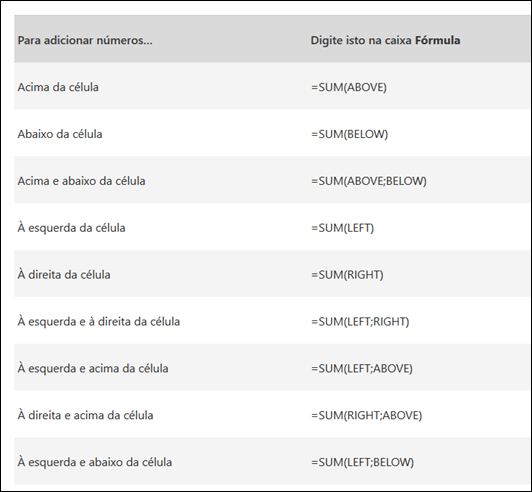



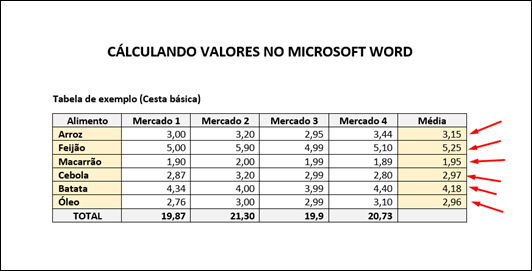



Nenhum comentário:
Postar um comentário
Os comentários são muito bem vindos e importantes, pois enriquecem o conteúdo dos artigos.